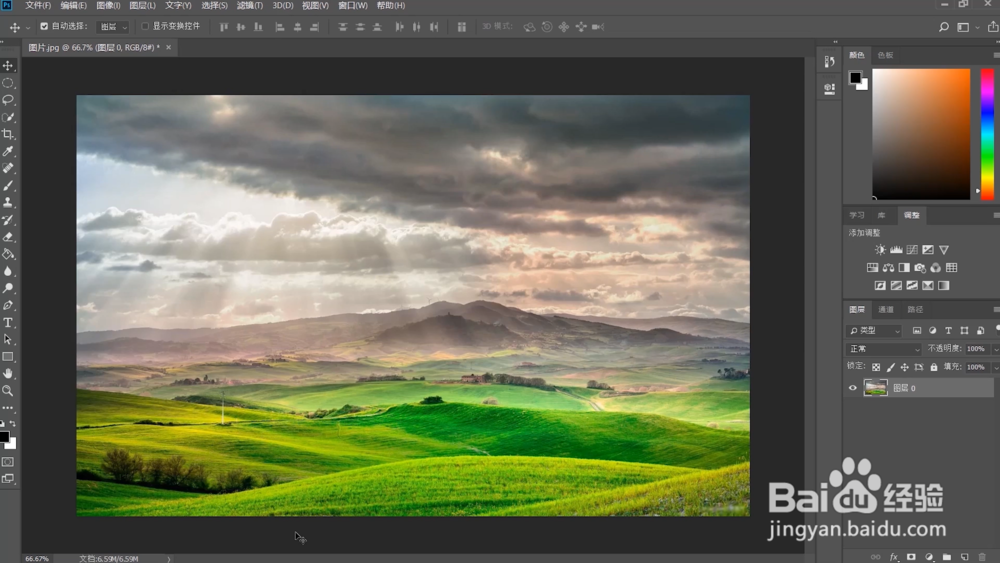1、首先在电脑中打开ps软件

2、然后点击左上角文件按钮
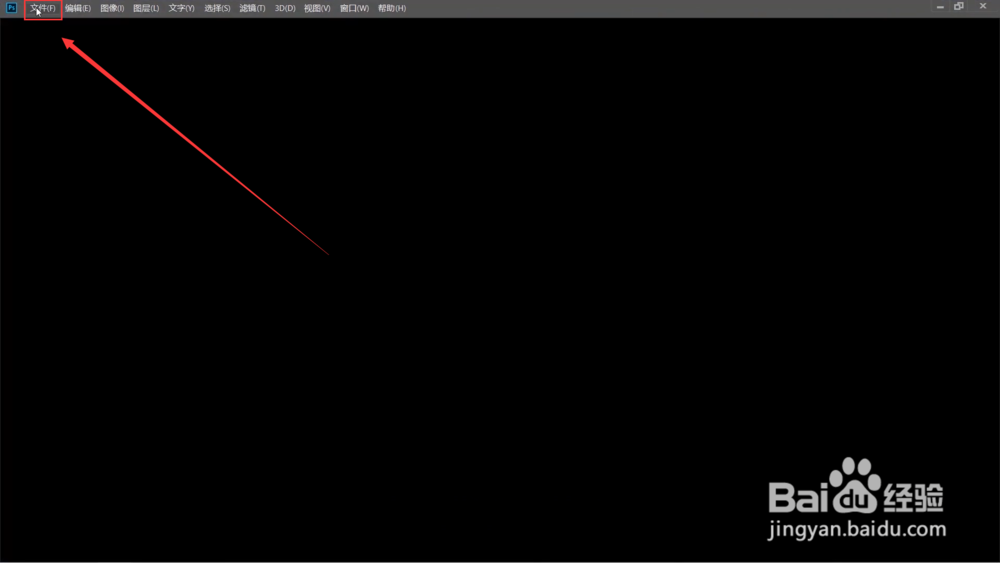
3、然后选择并点击打开命令
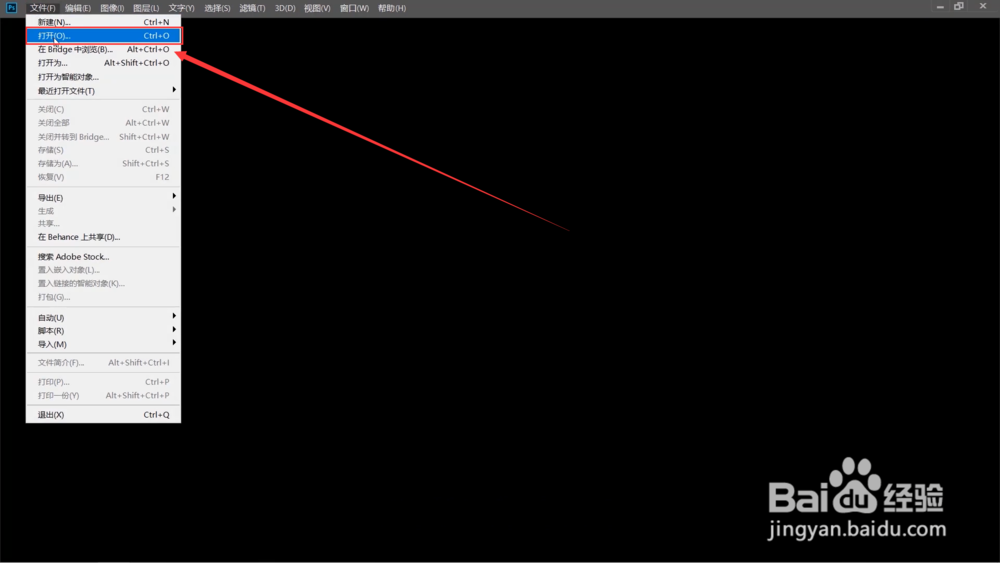
4、然后我们选择需要进行加工的图片
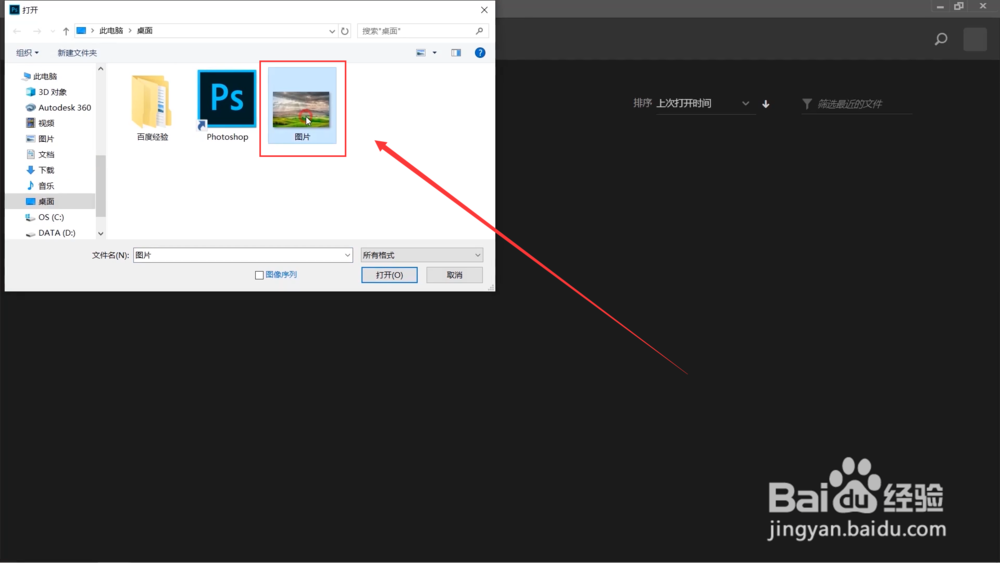
5、紧接着我们点击打开即可
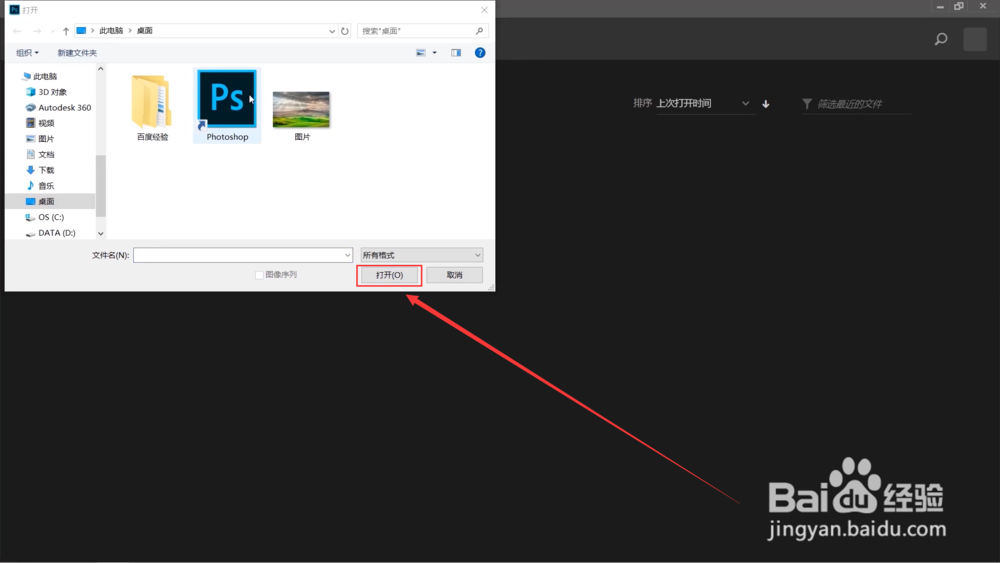
6、首先点击图层旁边的锁头按钮
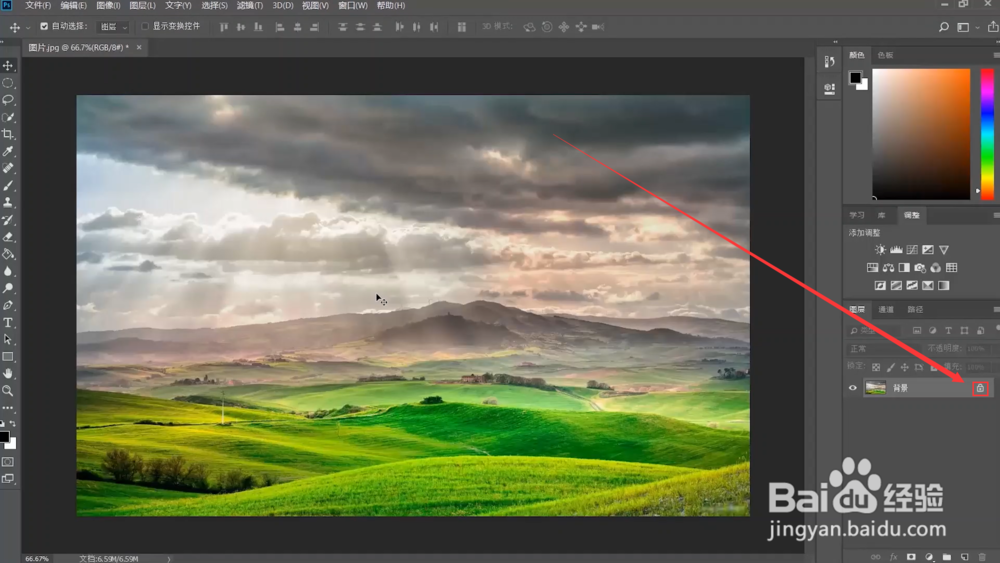
7、然后点击软件上方的图层选项
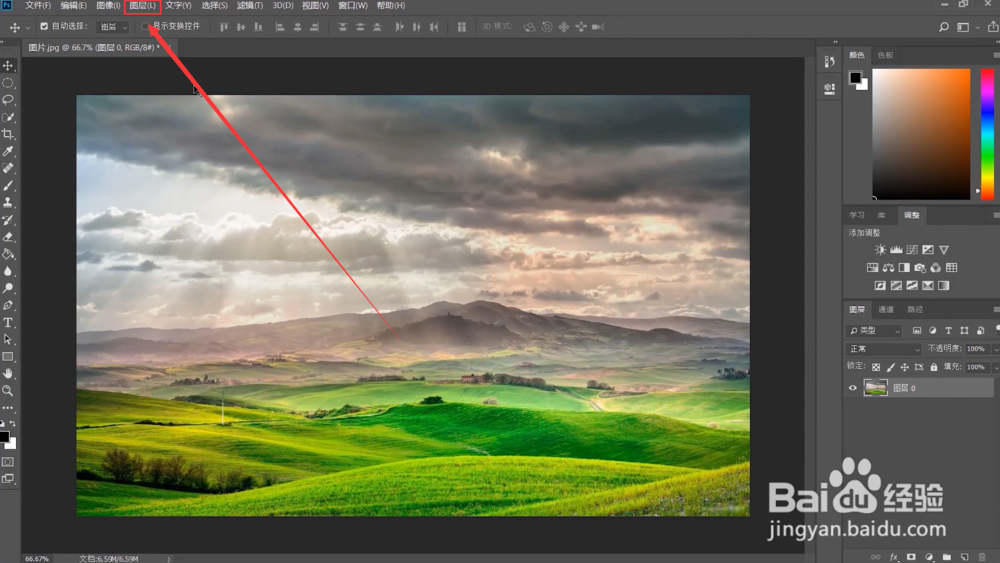
8、在弹出的选项卡点击修边
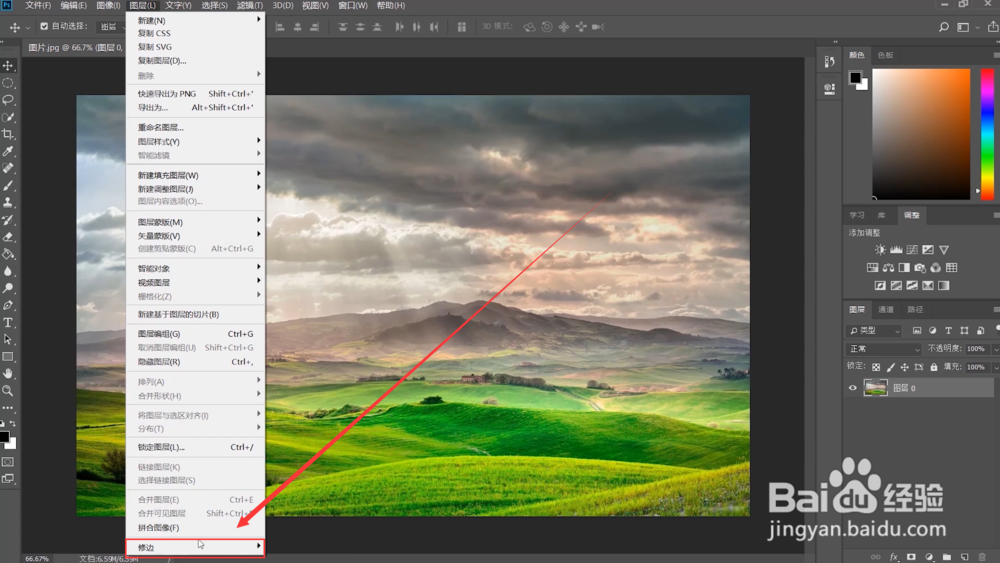
9、紧接着选择移去黑色杂边
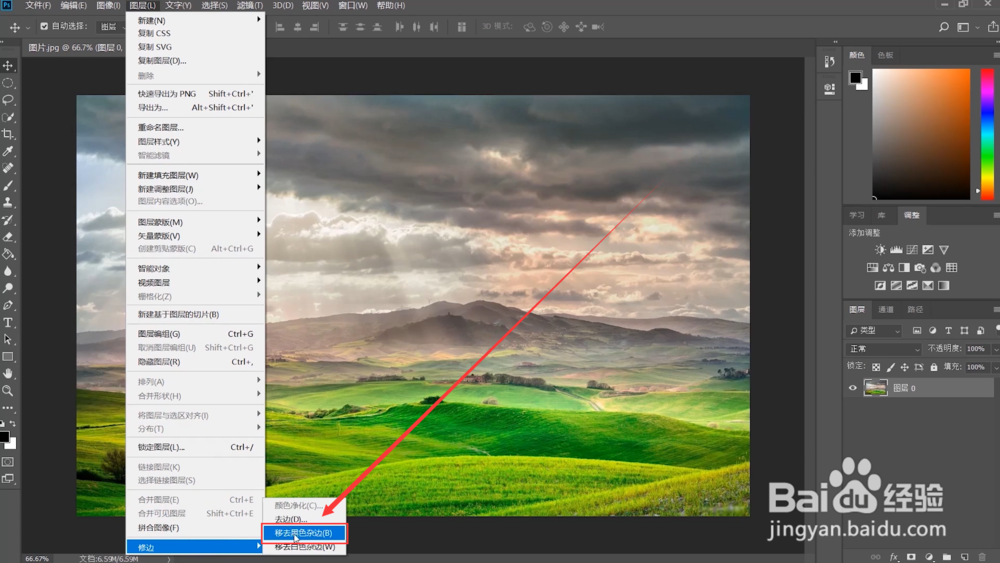
10、ps移去图层黑色杂边就完成了
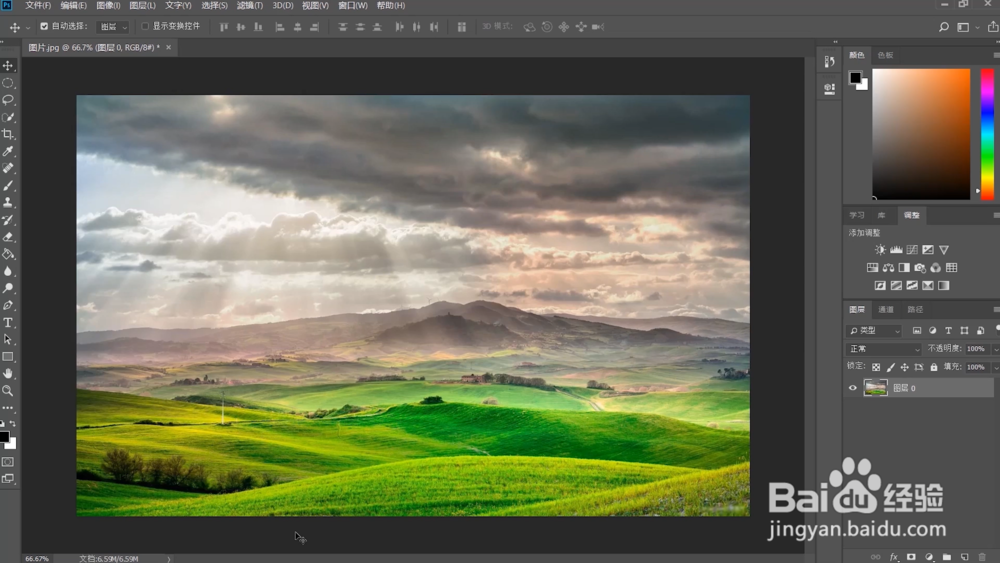
时间:2024-10-12 15:25:58
1、首先在电脑中打开ps软件

2、然后点击左上角文件按钮
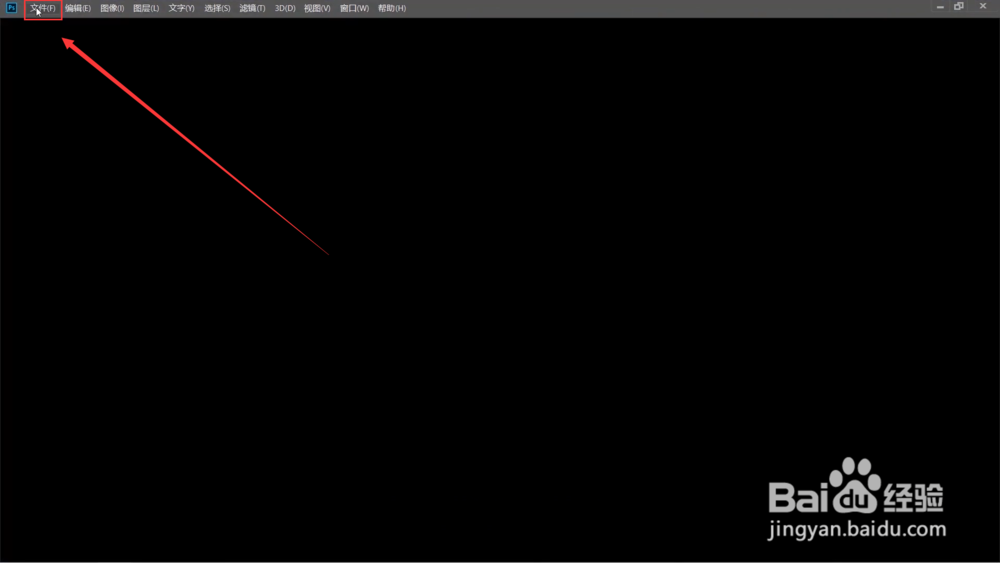
3、然后选择并点击打开命令
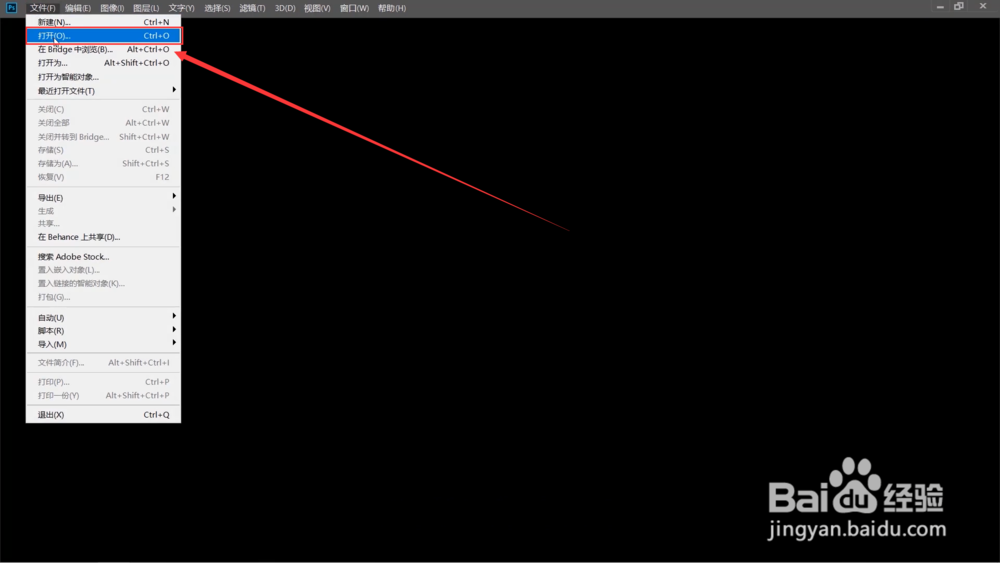
4、然后我们选择需要进行加工的图片
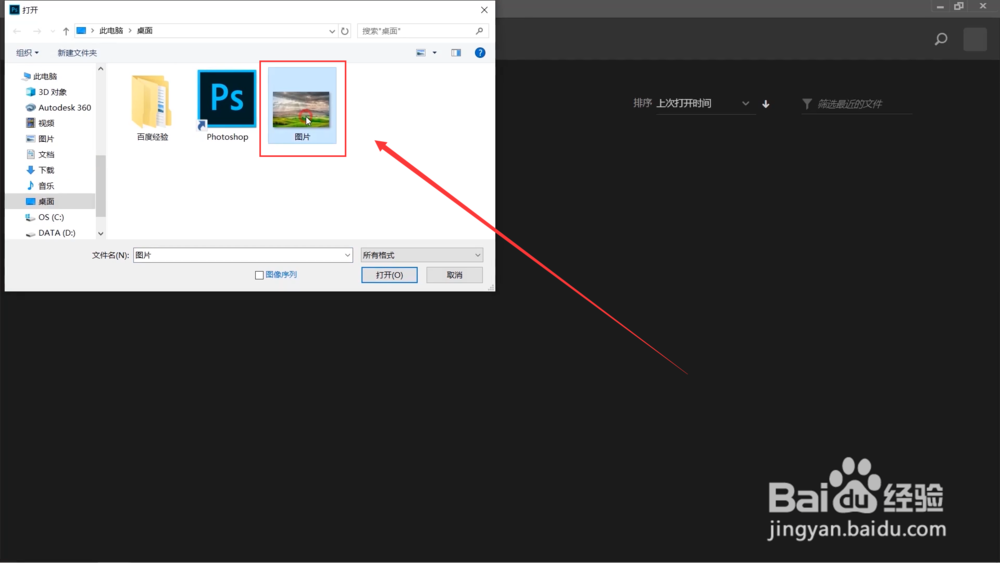
5、紧接着我们点击打开即可
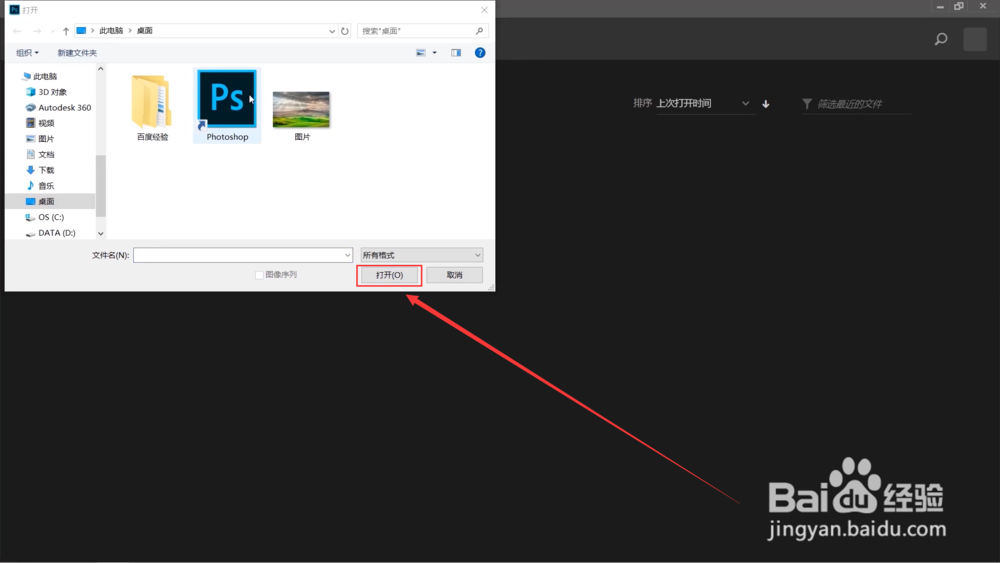
6、首先点击图层旁边的锁头按钮
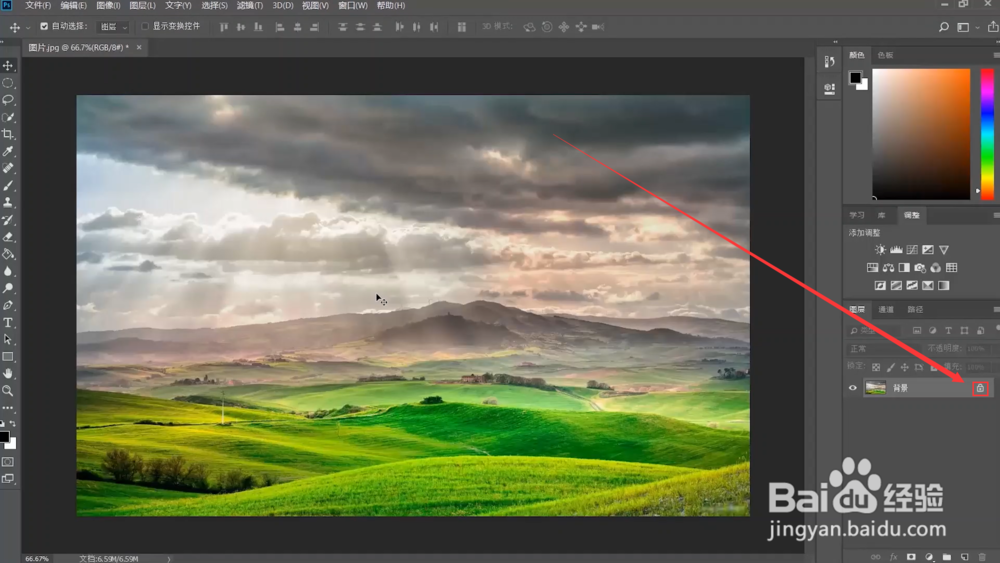
7、然后点击软件上方的图层选项
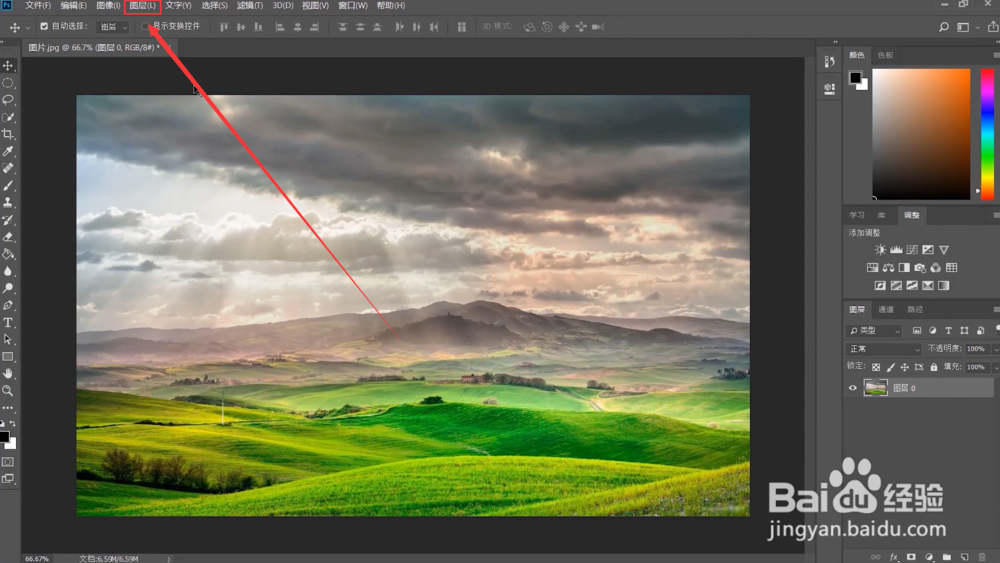
8、在弹出的选项卡点击修边
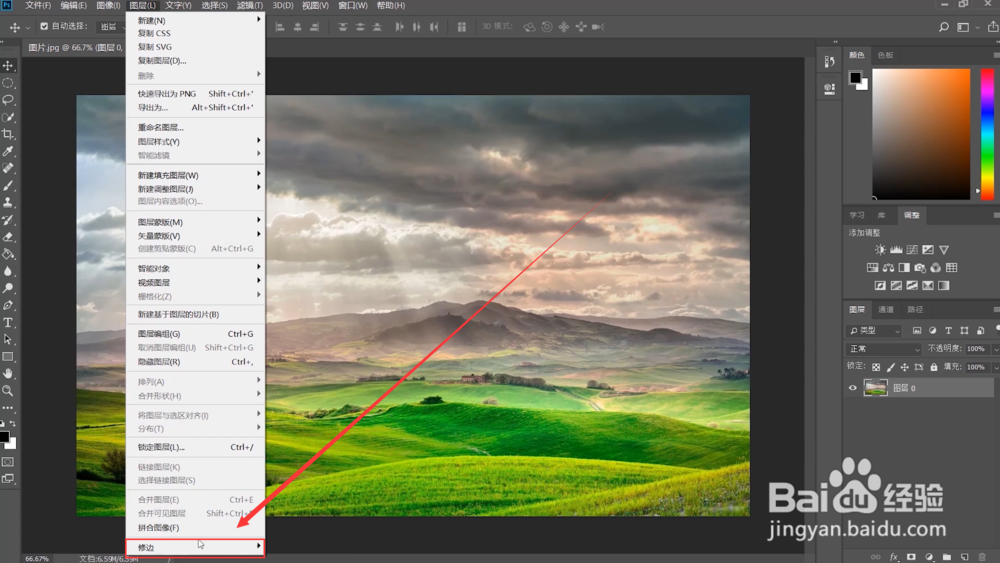
9、紧接着选择移去黑色杂边
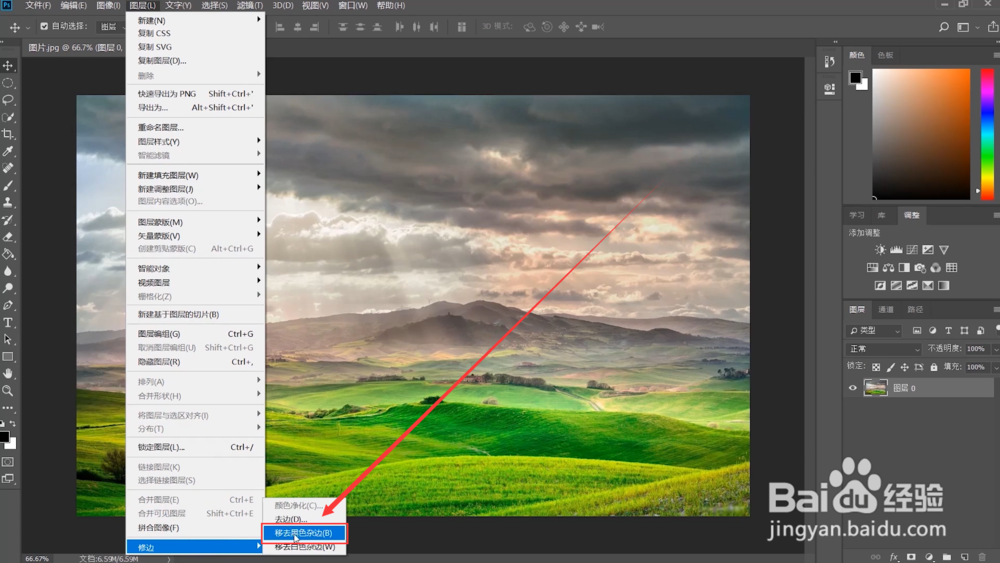
10、ps移去图层黑色杂边就完成了